この記事は更新から24ヶ月以上経過しているため、最新の情報を別途確認することを推奨いたします。
flowで日時を扱う際の注意点について取り上げていきます。
例えばSharePointのリストから更新日時を取得した場合、以下のように表示されます。

flowで取得した日時はUTC(世界標準時)設定となっているため、日本時間で表示したい場合は日本標準時(UTC+9)に変換が必要です。
タイムゾーンの変換方法
- flowの管理画面 [マイフロー] より対象のflow編集画面を開きます。
- トリガー以降のステップ上で [アクションの追加] をクリックします。
- [日付] と検索後、[日付と時刻] – [タイムゾーンの変換] を選択します。
- 以下の値を設定します。
基準時間:変換対象の日時(例ではリスト更新日時)
書式設定文字列:yyyy-MM-dd HH:mm:ss(カスタム値の入力を選択)
変換元のタイムゾーン:(UTC)協定世界時
変換後のタイムゾーン:(UTC+9:00)大阪、札幌、東京
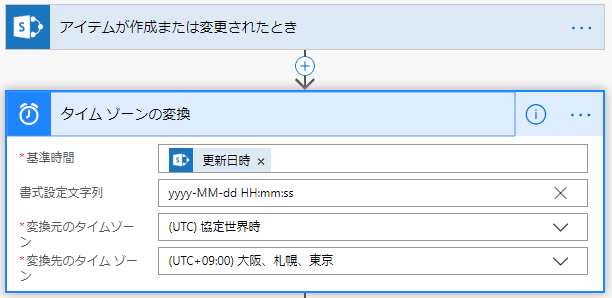
5. 変換した値は [変更後の時間] という項目で保持しているため、こちらを指定して値を取得します。
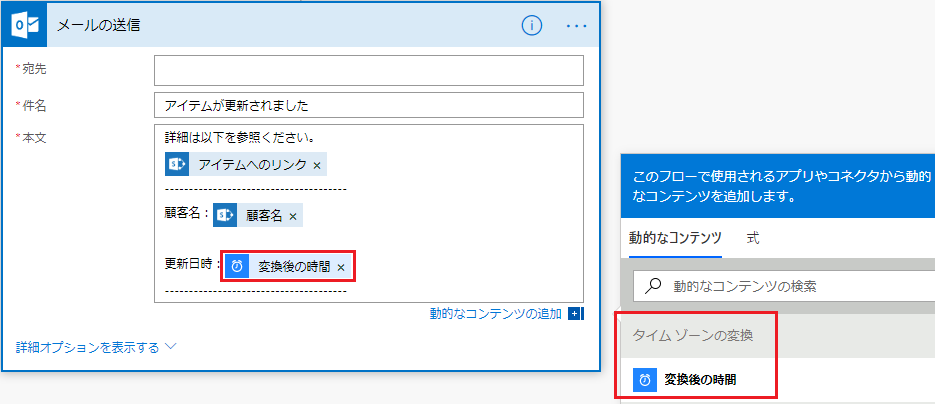
今回の例ではSharePointリストにアイテムが作成された際にOutlookメールを送信するflowを作成した例です。以下のように更新日時が変換されました。


 (この記事が参考になった人の数:28)
(この記事が参考になった人の数:28)